Memantau workload yang dimigrasikan
Anda dapat melihat log dan metrik dari beban kerja yang dimigrasikan di konsol Google Cloud .
Anda juga dapat melihat log dari command line dengan
kubectl.
Anda dapat menjalankan perintah bash di penampung dengan workload yang dimigrasikan. Untuk mengetahui informasi selengkapnya, lihat Topik pemecahan masalah.
Melihat metrik di konsol GKE
Konsol GKE dan Cloud Monitoring menyediakan rangkaian alat untuk memantau penampung Anda. Untuk memulai:
- Membuka Workload GKE
- Klik nama workload yang ingin Anda pantau.
Dari sini, Anda dapat melihat detail tentang beban kerja ini, termasuk grafik agregat performa di semua Pod.
Lihat log di Cloud Logging
Setelah mengaktifkan pemantauan, Anda dapat melihat log workload di antarmuka pengguna Cloud Monitoring.
Anda dapat menggunakan Cloud Logging untuk melihat log untuk aspek migrasi berikut:
- Log yang ditulis ke
stdoutoleh proses yang diluncurkan olehinit. - Isi var/log/syslog.
- Secara opsional, log aplikasi yang ditulis ke sistem file.
Anda dapat melihat log sistem yang ada di Cloud Logging dari konsol Google Cloud . Untuk melakukannya:
- Buka Beban Kerja GKE.
- Temukan beban kerja Anda, lalu klik Nama. Halaman Deployment Details akan muncul.
- Temukan baris berlabel Log, lalu klik Log penampung.
Tindakan ini akan memuat Cloud Logging, yang hanya menampilkan log untuk workload ini.
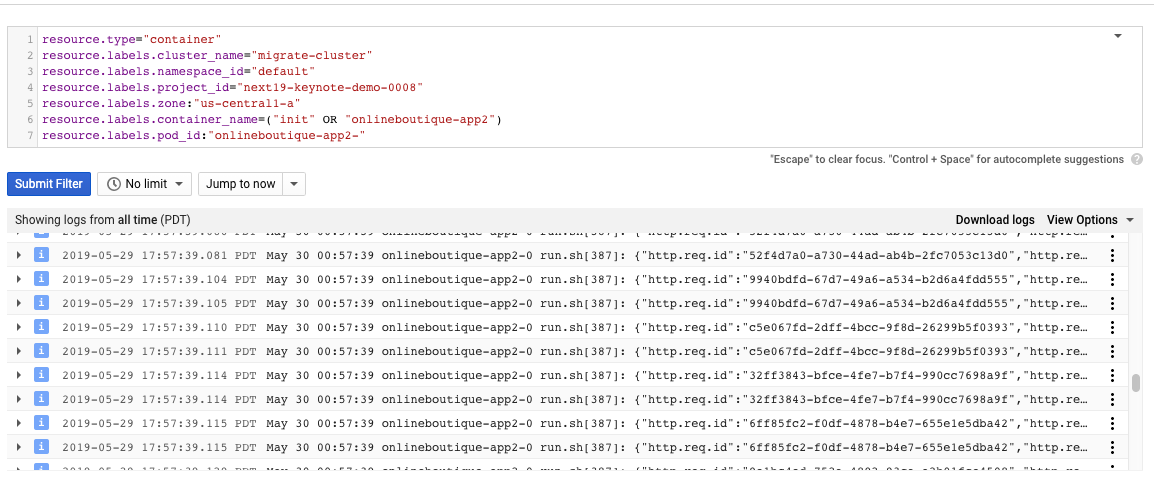
Melihat log di kubectl
Anda dapat menggunakan kubectl untuk mengambil log dari penampung yang sedang berjalan. Anda juga dapat
memantau progres ekspor dari penyimpanan jangka pendek ke jangka panjang.
Untuk melihat log pod:
Temukan nama pod Anda dari output
kubectl get pods. Dalam contoh di bawah, nama pod adalahsuitecrm-app-0.kubectl get podsNAME READY STATUS RESTARTS AGE csi-disk-controller-0 3/3 Running 4 4d csi-disk-node-5t922 3/3 Running 3 4d csi-disk-node-5tdcp 3/3 Running 3 4d csi-disk-node-86c2t 3/3 Running 3 4d csi-disk-node-8785n 3/3 Running 3 4d suitecrm-app-0 1/1 Running 0 17hLihat log dari pod Anda dengan
kubectl logs.kubectl logs [POD_NAME]I0529 07:01:26.000000 12 hclog.py:48] [suitecrm-app-0] - Auto-detected template: centos D0529 07:01:26.000000 12 hclog.py:42] [util] - SHELL OUTPUT: UNIT FILE STATE D0529 07:01:26.000000 12 hclog.py:42] [util] - SHELL OUTPUT: adservice.service enabled
Log terbaru pod akan ditampilkan.
Untuk informasi selengkapnya tentang logging dan Kubernetes, lihat dokumentasi Logging Kubernetes.

